급하게 핸드폰에 있는 동영상이나 사진을 컴퓨터로 옮기려고 할 때 폰 케이블 선이 없다면 어떻게 보내야 될지 고민하게 됩니다. 케이블 선을 당장 구입할 수도 없는 노릇이고 그렇다고 중요한 사진이나 동영상을 컴퓨터로 못 보낸다면 매우 힘든 상관이겠죠.
케이블 선 연결 없이도 핸드폰에 있는 파일이나 동영상, 사진 등을 컴퓨터로 옮기는 방법은 여러 가지가 있습니다. 어떤 방법들이 있는지 대략적으로 설명하고, 그중에서 가장 편한 방법을 설명해 보겠습니다.
이메일로 동영상 파일 보내기
인터넷이 되는 환경이라면 핸드폰에서 이메일로 동영상 파일을 보내면 됩니다. 그리고 받은 이메일 주소를 컴퓨터에서 접속 후 다운로드하면 됩니다.
매우 간단하죠. 하지만 인터넷이 되어야만 이 기능을 사용할 수 있습니다. 인터넷이 되지 않는 상황이라면 할 수 없는 것이죠.
때문에 이메일로 동영상 파일을 보낼 경우 컴퓨터에 인터넷이 연결되어 있는지 확인이 필요합니다.
카톡으로 나에게 동영상 파일 보내기
카톡으로 나에게 동영상 파일을 보내면 됩니다. 이 조건도 당연히 컴퓨터에서 인터넷 연결이 되어 있어야 되며, 컴퓨터에 카카오톡이 설치되어 있어야 됩니다.
조금 불편할 수 있지만 이 방법으로도 사진이나 동영상을 핸드폰에서 컴퓨터로 옮길 수 있습니다.
블루투스로 동영상 파일 보내기
핸드폰에서 컴퓨터로 동영상 파일을 보내기 위해서 가장 좋은 방법은 개인적으로 블루투스를 이용한 방법인 것 같습니다. 최근 출시되는 컴퓨터의 메인보드는 블루투스 기능이 지원되는 경우가 많습니다.
또한 노트북의 경우에는 기본적으로 블루투스 기능이 되는 노트북이 굉장히 많습니다. 10년 이내의 제품의 경우 대부분 블루투스 기능이 지원되기 때문에 블루투스를 이용하면 쉽게 핸드폰에서 컴퓨터로 동영상 파일을 이동시킬 수 있습니다.
어떻게 하면 되는지 아래 내용을 읽고 그대로 따라서 진행합니다.
핸드폰으로 동영상 파일 컴퓨터로 복사하기
- 컴퓨터 설정 메뉴를 실행합니다.
- “장치 -> Bluetooth 및 기타 장치 -> Bluetooth 활성화” 합니다.
- 핸드폰에서 블루투스 아이콘을 길게 터치합니다.
- 블루투스 “사용 중”인지 확인합니다.
- 자동으로 디바이스를 찾겠지만 못찾는다면 “찾기” 메뉴를 선택합니다.
- 컴퓨터 디바이스명이 나타납니다.
- 핸드폰이랑 컴퓨터가 블루투스로 연결이 되었는지 확인합니다.
- 컴퓨터에서 “Bluetooth를 통해 파일 주고받기” 메뉴를 선택합니다.
- “파일 수신 받기” 메뉴를 선택합니다.
- 컴퓨터에서 동영상 파일을 받을 수 있게 됩니다.
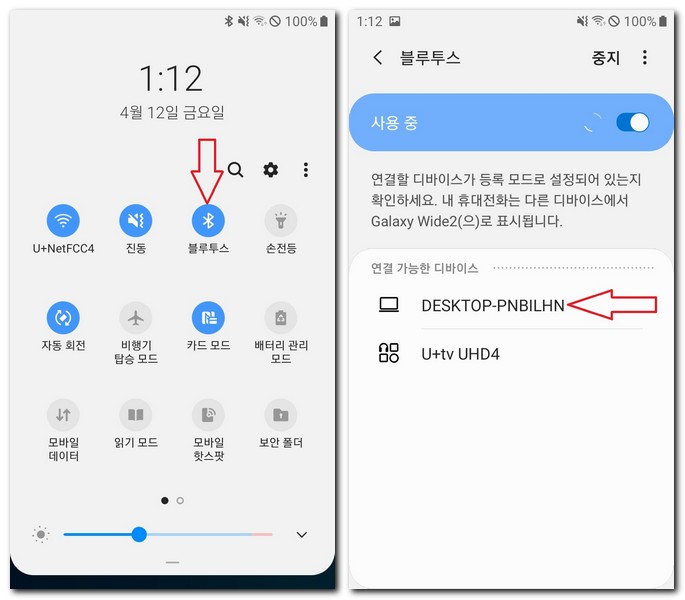
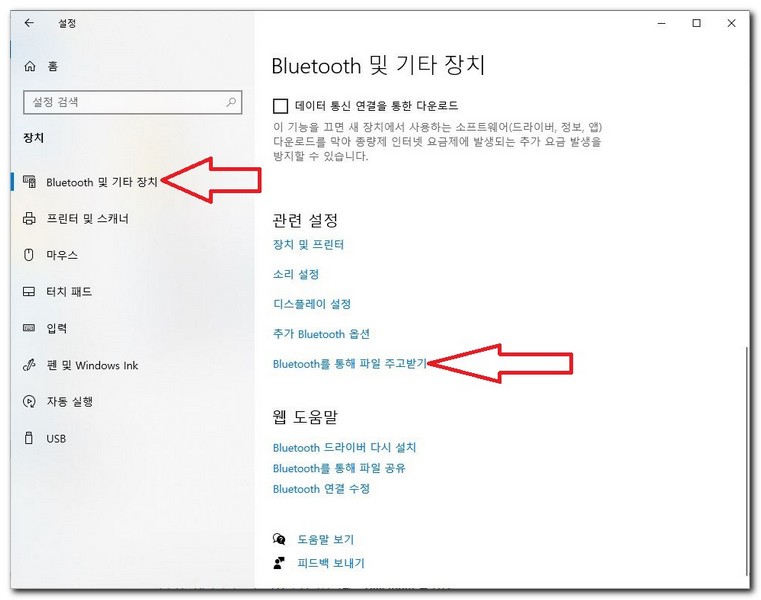
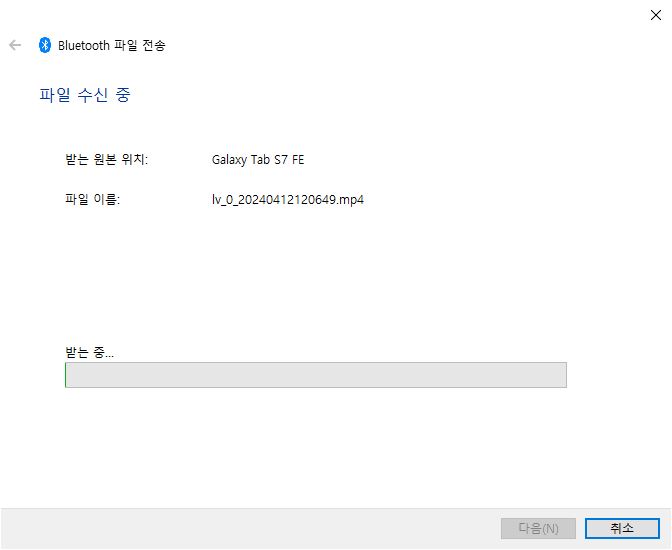
위에 설명되어 있는 방법들 중에서 본인에게 가장 알맞은 방법을 하나 선택 후 이용하면 될 것 같습니다.
컴퓨터가 인터넷이 연결되어 있지만 블루투스 지원이 안된다면 이메일 전송, 카톡 파일 전송을 이용하면 좋고, 컴퓨터가 인터넷이 안되지만 블루투스가 지원된다면 블루투스를 활용하면 좋습니다.